linux中如何进入系统救援模式
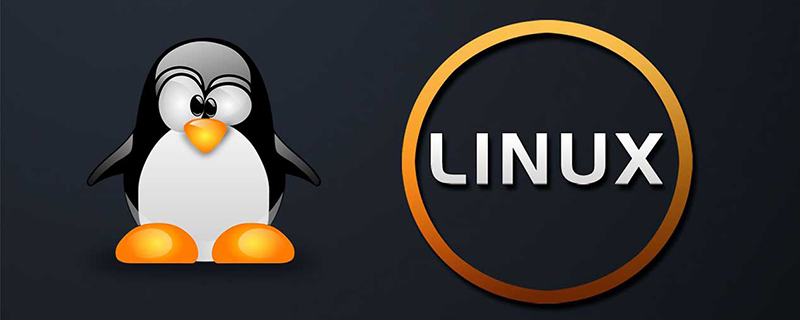
系统救援模式:
开机启动的时候按F2修改bios,首先用CD启动:
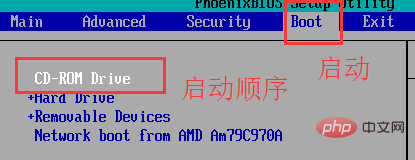
启动之后出现如下界面:
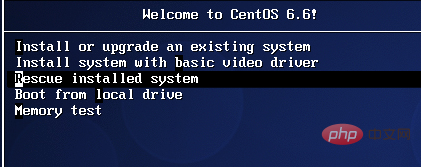
选择第三个,然后回车,直到出现如下几面:
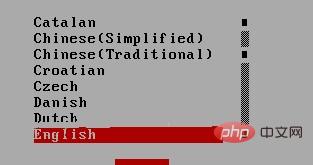
这里是选择语言,简体中文开不了图形,不支持中文,这里就选择英文吧。
免费视频教程推荐:linux视频教程
然后是键盘,选择默认,然后就出来需不需要联网,这个就看具体情况了:
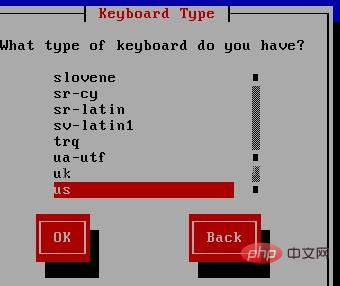
我这里就直接跳过吧,不设置网卡,选择 NO,然后出现这个直接选择continue:
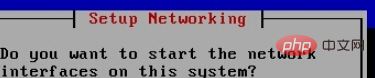
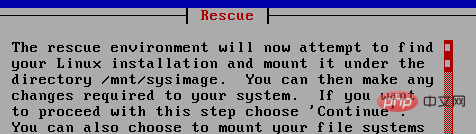
这里出现的是你的原来的系统在什么目录:
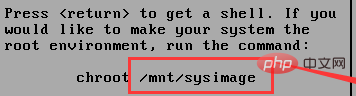
然后回车会出现这个界面,第一个就是命令行,第二个是诊断,第三个是重启,我们选择第一个:
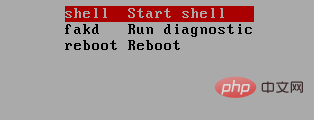
输入clear,把屏幕清空,输入ls /mnt/sysimage
看到的就是你的原来系统的文件:
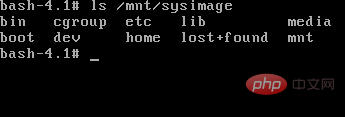
输入chroot /mnt/sysimage/就可以进入你的系统了:
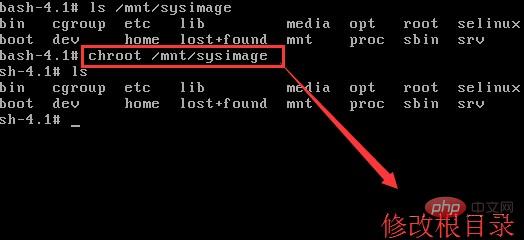
然后做你要做的(修改配置文件,拷贝文件,修改密码,看你自己了),修改完了之后就输入exit,然后再reboot退出救援模式!
相关文章教程推荐:linux教程
Atas ialah kandungan terperinci linux中如何进入系统救援模式. Untuk maklumat lanjut, sila ikut artikel berkaitan lain di laman web China PHP!

Alat AI Hot

Undresser.AI Undress
Apl berkuasa AI untuk mencipta foto bogel yang realistik

AI Clothes Remover
Alat AI dalam talian untuk mengeluarkan pakaian daripada foto.

Undress AI Tool
Gambar buka pakaian secara percuma

Clothoff.io
Penyingkiran pakaian AI

AI Hentai Generator
Menjana ai hentai secara percuma.

Artikel Panas

Alat panas

Notepad++7.3.1
Editor kod yang mudah digunakan dan percuma

SublimeText3 versi Cina
Versi Cina, sangat mudah digunakan

Hantar Studio 13.0.1
Persekitaran pembangunan bersepadu PHP yang berkuasa

Dreamweaver CS6
Alat pembangunan web visual

SublimeText3 versi Mac
Perisian penyuntingan kod peringkat Tuhan (SublimeText3)

Topik panas
 1377
1377
 52
52
 Bagaimana menyelesaikan masalah kebenaran apabila menggunakan perintah Python -version di Terminal Linux?
Apr 02, 2025 am 06:36 AM
Bagaimana menyelesaikan masalah kebenaran apabila menggunakan perintah Python -version di Terminal Linux?
Apr 02, 2025 am 06:36 AM
Menggunakan Python di Terminal Linux ...
 Empat cara untuk melaksanakan multithreading dalam bahasa c
Apr 03, 2025 pm 03:00 PM
Empat cara untuk melaksanakan multithreading dalam bahasa c
Apr 03, 2025 pm 03:00 PM
Multithreading dalam bahasa dapat meningkatkan kecekapan program. Terdapat empat cara utama untuk melaksanakan multithreading dalam bahasa C: Buat proses bebas: Buat pelbagai proses berjalan secara bebas, setiap proses mempunyai ruang ingatan sendiri. Pseudo-Multithreading: Buat pelbagai aliran pelaksanaan dalam proses yang berkongsi ruang memori yang sama dan laksanakan secara bergantian. Perpustakaan multi-threaded: Gunakan perpustakaan berbilang threaded seperti PTHREADS untuk membuat dan mengurus benang, menyediakan fungsi operasi benang yang kaya. Coroutine: Pelaksanaan pelbagai threaded ringan yang membahagikan tugas menjadi subtask kecil dan melaksanakannya pada gilirannya.
 Cara Membuka Web.xml
Apr 03, 2025 am 06:51 AM
Cara Membuka Web.xml
Apr 03, 2025 am 06:51 AM
Untuk membuka fail web.xml, anda boleh menggunakan kaedah berikut: Gunakan editor teks (seperti Notepad atau TextEdit) untuk mengedit arahan menggunakan persekitaran pembangunan bersepadu (seperti Eclipse atau NetBeans) (Windows: Notepad Web.xml; Mac/Linux: Open -A -A TextEdit Web.xml)
 Bolehkah penterjemah Python dipadam dalam sistem Linux?
Apr 02, 2025 am 07:00 AM
Bolehkah penterjemah Python dipadam dalam sistem Linux?
Apr 02, 2025 am 07:00 AM
Mengenai masalah menghapuskan penterjemah python yang dilengkapi dengan sistem Linux, banyak pengagihan Linux akan memasang semula penterjemah python apabila dipasang, dan ia tidak menggunakan pengurus pakej ...
 Untuk apa yang paling baik digunakan oleh Linux?
Apr 03, 2025 am 12:11 AM
Untuk apa yang paling baik digunakan oleh Linux?
Apr 03, 2025 am 12:11 AM
Linux paling baik digunakan sebagai pengurusan pelayan, sistem tertanam dan persekitaran desktop. 1) Dalam pengurusan pelayan, Linux digunakan untuk menjadi tuan rumah laman web, pangkalan data, dan aplikasi, menyediakan kestabilan dan kebolehpercayaan. 2) Dalam sistem tertanam, Linux digunakan secara meluas di rumah pintar dan sistem elektronik automotif kerana fleksibiliti dan kestabilannya. 3) Dalam persekitaran desktop, Linux menyediakan aplikasi yang kaya dan prestasi yang cekap.
 Bagaimana keserasian Debian Hadoop
Apr 02, 2025 am 08:42 AM
Bagaimana keserasian Debian Hadoop
Apr 02, 2025 am 08:42 AM
Debianlinux terkenal dengan kestabilan dan keselamatannya dan digunakan secara meluas dalam persekitaran pelayan, pembangunan dan desktop. Walaupun kini terdapat kekurangan arahan rasmi mengenai keserasian langsung dengan Debian dan Hadoop, artikel ini akan membimbing anda tentang cara menggunakan Hadoop pada sistem Debian anda. Keperluan Sistem Debian: Sebelum memulakan konfigurasi Hadoop, sila pastikan sistem Debian anda memenuhi keperluan operasi minimum Hadoop, yang termasuk memasang Java Runtime Environment (JRE) dan pakej Hadoop. Langkah Penyebaran Hadoop: Muat turun dan Unzip Hadoop: Muat turun versi Hadoop yang anda perlukan dari laman web Apachehadoop rasmi dan selesaikannya
 Adakah saya perlu memasang klien oracle semasa menyambung ke pangkalan data oracle menggunakan GO?
Apr 02, 2025 pm 03:48 PM
Adakah saya perlu memasang klien oracle semasa menyambung ke pangkalan data oracle menggunakan GO?
Apr 02, 2025 pm 03:48 PM
Adakah saya perlu memasang klien oracle semasa menyambung ke pangkalan data oracle menggunakan GO? Semasa membangun di GO, menyambung ke pangkalan data Oracle adalah keperluan biasa ...
 Adakah debian rentetan serasi dengan pelbagai pelayar
Apr 02, 2025 am 08:30 AM
Adakah debian rentetan serasi dengan pelbagai pelayar
Apr 02, 2025 am 08:30 AM
"Debianstrings" bukan istilah standard, dan makna khususnya masih belum jelas. Artikel ini tidak dapat mengulas secara langsung mengenai keserasian penyemak imbasnya. Walau bagaimanapun, jika "debianstrings" merujuk kepada aplikasi web yang dijalankan pada sistem Debian, keserasian penyemak imbasnya bergantung kepada seni bina teknikal aplikasi itu sendiri. Sebilangan besar aplikasi web moden komited untuk keserasian penyemak imbas. Ini bergantung kepada standard web berikut dan menggunakan teknologi front-end yang serasi (seperti HTML, CSS, JavaScript) dan teknologi back-end (seperti PHP, Python, Node.js, dll.). Untuk memastikan bahawa aplikasi itu serasi dengan pelbagai pelayar, pemaju sering perlu menjalankan ujian silang dan menggunakan responsif




